Как вставить диск в ps4
Обновлено: 02.07.2024
Опытные владельцы PS4 наверняка уже во всем разобрались, но для тех, кто только-только распаковал новенькую приставку, некоторые вопросы остаются открытыми.
Часто к новой PS4 прилагается диск с игрой или вы приобретаете его отдельно. Наверняка, уже хочется быстрее взять в руки геймпад и начать играть.
Чтобы быстро перейти от распаковки к игре, ознакомьтесь с маленькой инструкцией.
Как вставить диск в PS4
Если вы еще не знакомы с консолью, вы можете не знать, куда вставлять диск в PS4.
Привод Blue-Ray находится рядом с USB-портами на передней панели приставки. На разделительной полосе между верхним и нижним элементом корпуса.

Когда приставка включена, вставьте диск в отверстие, и она сама «затащит» его внутрь.
Как достать диск из PS4
Приставка приняла диск сама, но как его потом достать?
Кнопка извлечения диска – своеобразный элемент декора. Она находится под дисководом на разделительной полосе между глянцевой и матовой частями корпуса.
Когда вы нажмете на кнопку, диск тут же покажется наружу. Остается только вытащить диск из PS4 и поместить его обратно в коробку.
Как установить игру с диска на PS4
Если бы все могли 1 раз установить игру и остальное время играть без диска, компания-разработчик и сама Sony теряли бы большое количество денег, а в цифровых копиях не было бы никакого смысла. Все бы покупали диск, качали себе игру, и передавали бы его своим друзьям.
Установка проходит в автоматическом режиме. Сразу после того, как диск попал в приставку, в меню появится иконка с обложкой и названием игры. Выделяем игру и нажимаем X.
Сразу под ней появится индикатор подготовки игровых файлов. Следом пройдет установка на жесткий диск и проверка обновлений (если консоль подключена к интернету). Теперь можно играть на плейстешен 4.
Можно ли оставлять диск в PS4
Система периодически обращается к диску, считывая с него данные. Это занимает примерно 1-2 минуты после включения консоли. Диск перестанет вращаться, если вы не запустите игру.
С проблемами дисков знаком, наверное, каждый. При активном или неаккуратном использовании он может повредиться. Если диск сломается, его нельзя будет восстановить.

У каждого привода есть определенный ресурс использования. Другими словами, чем чаще вы запускаете игру на PS4 с диска, тем быстрее изнашивается дисковод. Но это не значит, что он обязательно у вас сломается.
В наших мастерских производится ремонт PlayStation 4. Вы можете смело довериться многолетнему опыту наших специалистов. Звоните и записывайтесь!
Если вы любите часто играть на PS4 в одну и ту же игру, диск можно оставить в приставке на ночь или не доставать, пока вы запустили игру, записанную на жесткий диск.
Если вы редко играете с диска, его лучше извлечь, так вы снимете лишнюю нагрузку с привода и продлите жизнь самого компакт-диска.
Компания Sony заявляет, что примерный срок службы привода – 5 лет.
Если вы только недавно стали владельцами приставки Playstation 4, то у вас могут возникнуть вопросы по эксплуатации устройства, например, как в PS4 вставить диск. Наша небольшая инструкция покажет вам весь процесс наглядно, здесь нет ничего сложного.

Многие неопытные геймеры думают, что способы вставлять диски с играми в разные версии приставки (Pro, Slim, Fat) отличаются, но это не так. На всех версиях консоли носители вставляются примерно одинаково.
Вставляем / изымаем
Для начала, давайте выясним, где расположен привод приставки, он очень незаметный, поэтому неопытные игроки часто испытывают затруднения.

Если у вас Slim версия, то дисковод здесь также расположен на передней панели, под ним есть две кнопки, одна (меньшего размера и круглая) отвечает за изымание дисков, другая (побольше) это кнопка включения/выключения.

На PS4 Pro кнопка для дисков находится также на передней панели, но в правой стороне (противоположно от кнопки включения/выключения).

Как нетрудно догадаться, чтобы вытащить носитель с игрой, просто нажмите на соответствующую кнопку и он автоматически выдвинется из дисковода, забираете его и аккуратно возвращаете в коробку.
Кстати, извлечь носитель можно и при помощи джойстика:
Полезный совет
Итоги
Надеемся, наша небольшая инструкция вам помогла и теперь вы знаете, где расположен привод на приставке PS4, а также, как правильно вставлять/изымать диски. Успехов вам, приятной и увлекательной игры!

Вам надоело удалять игры с вашей PlayStation 4? Этого можно избежать, если поставить жёсткий диск побольше.
Некоторые игры, такие как Red Dead Redemption 2 и Marvel Avengers, занимают на жёстком диске около 100 Гб. Если размер жёсткого диска 500 Гб, как в стандартной версии PlayStation 4, PlayStation 4 Slim, 1 Тб на PlayStation 4 Pro, место может закончиться очень быстро.
- Лучший жёсткий диск для PlayStation 4: Seagate FireCuda Gaming SSHD 2TB
- Лучший дешёвый жёсткий диск для PlayStation 4: Seagate Barracuda 2TB
- Лучший твердотельный накопитель для PlayStation 4: Samsung 870 QVO 2TB
- Лучший бюджетный SSD для PlayStation 4: Crucial BX500
- Что потребуется
- Шаг 1. Подбор замены
- Шаг 2. Резервное копирование PlayStation 4
- Шаг 3. Открытие доступа к жёсткому диску
- Шаг 4. Снимите поддон
- Шаг 5. Извлеките жёсткий диск
- Шаг 6. Замените диск
- Шаг 7. Скачайте программное обеспечение
- Заключение
Есть и другая причина обновиться. Можно получить незначительное увеличение скорости при установке более быстрого жёсткого диска. Или значительное увеличение, если поставить твердотельный накопитель.
Есть два метода увеличения жёсткого диска на PlayStation 4: замена внутреннего жёсткого диска и подключение внешнего. Первый вариант более основательный.
В этой статье вы узнаете, как поменять жёсткий диск внутри PS4, PS4 Slim и PS4 Pro. При этом гарантия на них не будет утрачена. Есть также видео, где показывается процесс замены жёсткого диска в Playstation 4.
Прежде чем разбирать консоль, нужно подготовить жёсткий диск или накопитель на замену. Вы можете выбрать как самый дешёвый HDD, так и дорогой и быстрый SSD.
Лучший жёсткий диск для PlayStation 4: Seagate FireCuda Gaming SSHD 2TB

Если вы хотите лучший вариант для PlayStation 4, возьмите SSHD. Тут используется сочетание пластин с небольшими быстрыми участками флеш-памяти. Файлы, которыми вы пользуетесь чаще всего, будут храниться в быстрой памяти, чтобы быстрее загружаться. Если вы часто играете в одни и те же игры, производительность вырастет.
Объём 2 Тб означает большое дополнительное пространство для игр, пусть даже они не получат доступа к быстрой флеш-памяти. В любом случае скорость не будет меньше, чем у изначально установленных в PlayStation 4 жёстких дисков.
Цена: от 16 990 р. (по данным Яндекс.Маркет на 09.10.2020)
Лучший дешёвый жёсткий диск для PlayStation 4: Seagate Barracuda 2TB

Если вы хотите сэкономить, можно выбрать традиционный жёсткий диск. Из-за этого не будет значительного прироста производительности по сравнению со встроенным в PlayStation 4 жёстким диском, но модели Seagate по крайней мере не медленнее. Доступны разные варианты вместимости. 2 Тб является подходящим значением, дальше устройство становится слишком толстым, чтобы поместиться внутри консоли.
Как использовать контроллер DualSense Playstation 5 на компьютереЦена: от 5 470 р. (по данным Яндекс.Маркет на 09.10.2020)
Лучший твердотельный накопитель для PlayStation 4: Samsung 870 QVO 2TB

Samsung лидирует в сегменте потребительских SSD, и неудивительно, что для PlayStation 4 предлагается именно её модель. 870 QVO обеспечивает высокую производительность, в несколько раз быстрее по сравнению с жёсткими дисками из PlayStation 4. Вы увидите значительное уменьшение продолжительности загрузки в играх, особенно в PlayStation 4 Pro с наиболее современным интерфейсом хранения данных.
Накопители SSD предлагает высокую скорость и надёжность, форм фактор 7 нм позволяет выбрать вместимость между 1 Тб и 8 Тб, в зависимости от ваших потребностей. Твердотельные накопители не обладают физическими ограничениями, как жёсткие диски. Естественно, они дороже.
Цена: от 16 940 р. (по данным Яндекс.Маркет на 09.10.2020)
Лучший бюджетный SSD для PlayStation 4: Crucial BX500

Скорость накопителей этого производителя не такая, как у Samsung, но на фоне жёсткого диска в Playstation 4 это всё равно шаг вперёд. При этом надёжность по сравнению с SSD Samsung ничуть не хуже.
Цена: от 7 960 р. (по данным Яндекс.Маркет на 09.10.2020)
Что потребуется
- Консоль PlayStation 4
- Крестовая отвёртка Philips PH0 / PH1
- SSD или HDD 2,5 дюйма с интерфейсом SATA
- USB-флешка или HDD или SSD с файловой системой FAT32 и интерфейсом USB
- Ноутбук или компьютер с доступом в интернет
- Контроллер Playstation 4
- Кабель microUSB
Шаг 1. Подбор замены
Для начала нужно купить новый жёсткий диск или SSD. PlayStation 4 использует довольно устаревший формат SATA 2,5 дюйма для не самых дорогих дисков.

Любой диск должен быть не толще 9,5 мм, иначе он не поместится в корпус консоли.
Это не проблема для SSD, но жёсткие диски 4 Тб могут оказаться слишком толстыми.
Есть несколько правил. Жёсткие диски дешевле, но даже при скорости 7200 оборотов/мин они не дают высокой производительности. В лучшем случае вы получите минимальный прирост над дисками из консолей, в худшем случае скорость останется неизменной и вырастет только объём.
SSD даёт намного больший прирост производительности и ускоряет загрузку игр, особенно на PlayStation 4 Pro. Они примерно вдвое дороже по сравнению с HDD.
Шаг 2. Резервное копирование PlayStation 4
Когда вы выбрали диск, нужно скопировать содержимое существующего диска. К сожалению, нельзя выполнять резервное копирование установленных игр. Все их придётся переустанавливать заново.
Начать следует с синхронизации трофеев, поскольку они не войдут в состав данных для резервного копирования. Нажмите на кнопку «Опции» на контроле и выберите «Синхронизировать трофеи с PSN». Теперь трофеи будут сохранены.
Подписчики сервиса PlayStation Plus могут не беспокоиться о сохранениях игр, которые автоматически хранятся в облаке. Если вы хотите обеспечить дополнительную защиту, можно сохранить их на флешке или внешнем жёстком диске.
Подключите диск, затем откройте на PlayStation 4 Настройки > Управление сохранёнными данными приложений > Сохранённые данные в системном хранилище. Здесь вы увидите опцию «Копировать сохранения на диски USB». Нужно выбирать файлы для каждой игры по отдельности.
Чтобы выполнить резервное копирование всего кроме трофеев, откройте системное меню и выберите опцию резервного копирования. Здесь можно выбирать, что вы хотите сохранить, выбирать USB-диск для использования и смотреть, сколько места останется. Подтвердите и PlayStation 4 перезагрузится перед выполнением резервного копирования.
Шаг 3. Открытие доступа к жёсткому диску
Когда вы удостоверились, что не сотрете свою игровую историю, проверьте отсутствие диска в приводе и полностью выключите консоль. Если обычно вы переводите её в режим ожидания, удерживайте кнопку, пока не появится меню электропитания, затем выберите «Выключить». Отсоедините все кабели, то есть кабель питания и HDMI.

Поставьте консоль на твёрдую поверхность, положите руку на блестящую верхнюю плату и немного сдвиньте её вбок. Это пластиковый чехол, который не привинчен винтами, а держится на простой защёлке.

После этого вы сможете поднять чехол и откроется часть металлического скелета PlayStation 4. Чтобы добраться до жёсткого диска на модели PlayStation 4 Slim, отщёлкните пластиковый чехол рукой. Защёлка располагается в левом углу на обратной стороне консоли.
Когда защёлка убрана, вы увидите поддон для жёсткого диска, который привинчен одним винтом.

Чтобы добраться до жёсткого диска PlayStation 4 Pro, переверните консоль и найдите небольшую пластиковую панель на обратной стороне. Используйте небольшой рычаг рядом с разъёмом Ethernet, чтобы снять эту панель.

После этого вы увидите поддон для жёсткого диска, который также закреплён единственным винтом.
Шаг 4. Снимите поддон
На стандартной PlayStation 4 вы не увидите жёсткий диск целиком. Нужно отвинтить один винт, чтобы освободить удерживающую диск рамку.

Вы без труда найдёте крупный винт на металлической поверхности с классическими иконками PlayStation.

Когда винт убран, можно горизонтально выдвинуть поддон с диском из корпуса PlayStation 4.

Чтобы заменить жёсткий диск на PlayStation 4 Slim и PlayStation 4 Pro, нужно извлечь единственный винт, который удерживает поддон.

После этого можно выдвинуть поддон из корпуса консоли.
Шаг 5. Извлеките жёсткий диск
Диск удерживается в рамке четырьмя винтами по сторонам. Для них также используйте отвёртку Phillips.

Нужно извлечь только винты. Не трогайте резиновые уплотнители, которые защищают диск от ударов.

Также диск вынимается на PlayStation 4 Slim и PlayStation 4 Pro.
Шаг 6. Замените диск
Когда вы извлекли жёсткий диск, поставьте на его место новый, затем прикрутите его четырьмя винтами к поддону. Вставьте поддон в корпус консоли и закрепите его большим винтом. Поставьте сверху пластиковую крышку.

Процесс не отличается на PlayStation 4 Slim и PlayStation 4 Pro. Если HDD или SSD не помещаются, убедитесь, что толщина не больше 9,5 мм и используется стандарт 2,5 дюйма SATA.
Если всё сделать правильно, на замену уйдёт не больше 15 минут.
Шаг 7. Скачайте программное обеспечение
Теперь у вас совершенно чистая консоль без установленной операционной системы. Нужно скачать программное обеспечение для неё при помощи другого компьютера. Систему можно найти на сайте PlayStation, размер составляет около гигабайта.
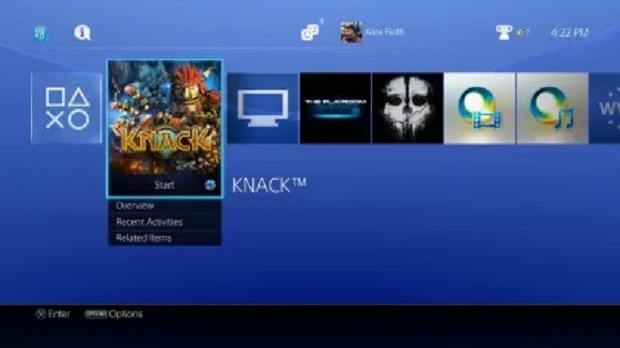
Потребуется флешка, внешний HDD или SSD с достаточным объёмом свободного дискового пространства. Необходимо использовать файловую систему FAT32 и производить установку в папку. Инструкцию можно найти на сайте PlayStation. Нажмите и удерживайте кнопку питания на протяжении 7 секунд или до тех пор, пока не услышите два сигнала. Это означает, что PlayStation 4 загрузилась в безопасном режиме.
После этого вы можете подключить контроллер при помощи кабеля USB и выбрать опцию 7 для установки программного обеспечения. Затем этого можно использовать файл резервной копии для восстановления предыдущего состояния консоли.
Заключение
Смена диска в Playstation 4 происходит достаточно быстро и может стоить недорого. Это позволяет увеличить вместимость и повысить скорость. При этом консоль не лишится гарантии.
С появлением версии прошивки 4.50 главный вопрос заключается в том, менять внутренний диск или использовать внешний. Также предстоит сделать выбор между более дешёвым жёстким диском и более дорогим твердотельным накопителем.
Если вы хотите выбрать внешний диск с подключением через USB, для него нужно найти место рядом с консолью. Замена встроенного диска позволит избежать таких проблем, но нужно сделать правильный выбор модели. В любом случае вы сможете получить больший объём дискового пространства.
Если вы геймер-энтузиаст, при установке более крупного диска не нужно будет больше удалять игры, чтобы поставить другие. Если же вы выберете SSD, уменьшится продолжительность загрузки игр и в целом они станут работать быстрее.
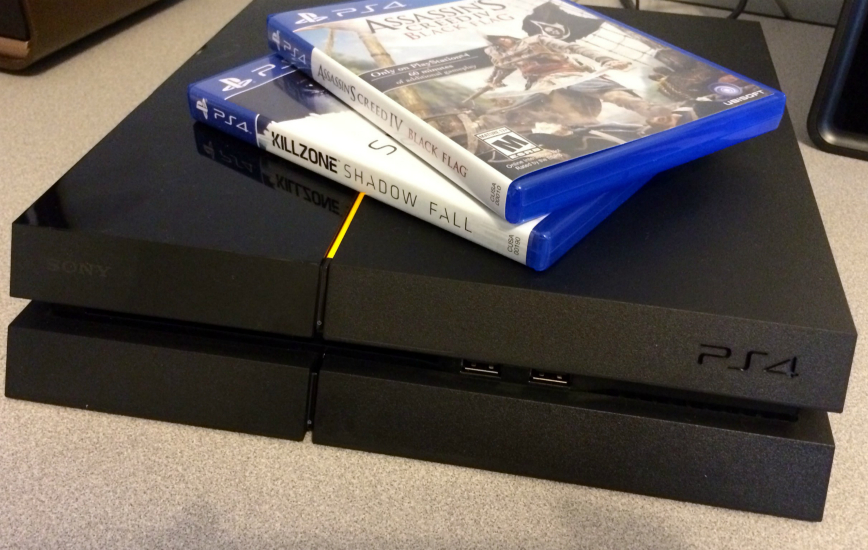
В этой статье мы хотим рассмотреть тему, которая поможет разобраться с загрузкой игр на PS4. Вы узнаете, как пользоваться дисками и устанавливать с них игры, ведь, наверняка, многие из вас покупали бандл, где была одна или несколько игр.
Чаще всего, игры будут записаны на Blu-Ray диски.
В качестве примера мы будем рассматривать PS4 Fat. Эта консоль до сих пор пользуется популярностью среди геймеров. Сразу отметим, что разницы в вопросе, куда вставить диск в PS4, как его извлечь и т.д., в использовании Fat, Slim и Pro версий - нет.
Ремонт и обслуживание PS4 в Москве
Профессиональная профилактика и ремонт приставок PlayStation 4. Подробнее >
Привод PS4
Сначала разберем, где находится привод и как с ним взаимодействовать.
Привод PS4 находится на горизонтальном разделении между верхней и нижней частями корпуса. Кнопка извлечения диска расположена снизу на передней части между глянцевой и матовой половинами.
Лоток привода не выдвигается. Консоль зама «забирает» и «отдает» диски.
Как вставить диск в PS4?
BR-диск нужно просто приставить к приводу и без каких-либо усилий придвинуть вглубь. Как уже говорилось, консоль заберет диск сама. Сразу после установки игровых файлов (если диск вставлен впервые) или проверки лицензии (если игра уже загружена в память консоли) можно будет играть на плейстейшен 4.

Диск в приводе PS4
Как достать диск из PS4?
Чтобы диск вернулся наружу, просто прикоснитесь к кнопке извлечения диска и заберите его. Вытащив диск из PS4, остается только поместить его в коробку.
Вопросы по эксплуатации
Те, кто только знакомится с приставкой, интересуются, можно ли оставлять диск в PS4 на длительный срок.
Как только вы включите приставку, диск начнет вращаться, так как система начнет считывать с него данные. Привод поработает примерно одну-две минуты и, если вы не запустите игру, которая записана на диске, он не будет его «гонять».
Время от времени система будет считывать данные с диска, но это будет не слишком часто. Соответственно, пусть и не долго, но привод будет работать, пока вы не играете на PS4 с диска. Чтобы диск и сам дисковод не износились раньше положенного срока, лучше извлекать BR-диск пока вы играете в другие игры.
Если оставить диск в приводе на ночь, ничего не случится. Пока он будет там, а сама приставка будет выключена, ничего страшного точно не произойдет.
Как установить игру на PS4 с диска
После того, как диск попадет в привод, в меню появится иконка игры. Нажав X, вы можете приступить к установке.
В зависимости от объема игры, будет изменяться время, которое уйдет на перенос всех файлов на жесткий диск.
Важное условие - чтобы играть с диска, он всегда должен быть в приводе, так как на нем записана информация о лицензии. Если компакт-диска не будет, вы увидите «замок», соответственно, вы не сможете запустить игру на PS4, а с диском блок пропадет.
Читайте также:

